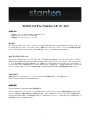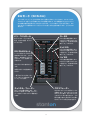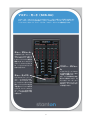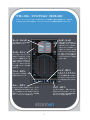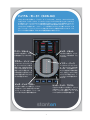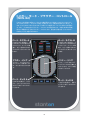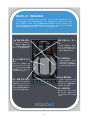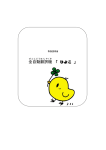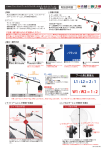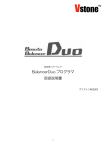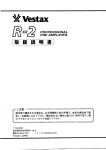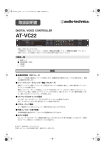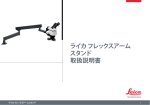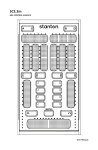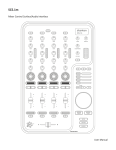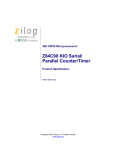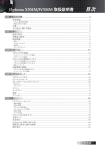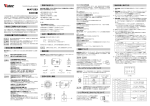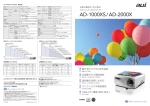Download Traktor LE System Preset
Transcript
SCS3 システム Traktor LE V1.0.0 必要なもの • 必要なハードウェア:SCS.3d×2台、SCS.3m×1台 • DaRouter のバージョン:V1.1.31 以降 • 更新履歴:V1.0.0(イニシャル・リリース) はじめに このプリセットは DJ パフォーマンス・コントローラーである1台の SCS.3m、2台の SCS.3d で Traktor LE をコント ロールできるプリセットです。このプリセットにより、楽曲のセレクションやローディング、スクラッチや楽曲自体の操作、 ミキシングやEQにエフェクトのコントロールなどの操作を、コンピュータに触れることなく行えます。 セットアップとインストール Traktor LE と DaRouter ソフトウェアのダウンロードがお済みでない場合は、スタントンのウェブサイト(http:// www.enterthesystem.com/install/index_3m.php(英文))からダウンロードしてください。また、 このダウンロー ド・ページからご購入いただきました製品のユーザー登録やマニュアルなどのドキュメントのダウンロードも行えます。ソ フトウェアのダウンロードが済みましたら、Traktor LE のインストールを先に行い、その後に DaRouter ソフトウェアの インストールを行います。インストール作業の詳細は、SCS.3d または SCS.3m の取扱説明書をご参照ください。 YouTube™ 動画共有サイトの「YouTube™」に、スタントンのチャンネルを開設しました。ぜひご覧ください。 http://www.youtube.com/user/SCSystem 登録商標等 Traktor は Native Instruments 社の登録商標です。 スタントン SCS.3 シリーズ・コントローラーは DaRouter™ ソフトウェアとプリセットにより真価を発揮するシステムです。 プリセットの改変により機能が損なわれる場合があります。また、DaRouter ソフトウェアと Traktor の併用に関して、 Native Instruments 社は一切の保証を行いません。DaRouter ソフトウェア、Traktor 用プリセットに関するすべて のご質問はスタントンへお寄せください。 1 グローバル・ファンクション(SCS.3m) グローバル・ファンクションは、SCS.3m のモードと無関係に動作する機能です。FX と EQ リセット・ボタンなどはその好例です。 FX モード・ボタン このボタンを押すと、対応す るチャンネルが FX モードに 入ります。FX モ ードで は、 エフェクトとフィルターのコン トロールが可能になります。 キュー・ボタン 対 応するチャンネル のオー ディオをヘッドフォンでモニ ターしたい時に、このボタン を押します。 EQ モード・ボタン このボタンを押すと、対応す るチャンネルが EQ モードに 入ります。EQ モードでは、 EQ とトランスポート・コント ロール(プレイ、キューなど) が行えます。 マスター・モード・ボタン デッキ PFL モニター こ の ボ タ ン を 押 し て い る 間 だ け、 SCS.3m がマスター・モ ードに入りま す。 マスター・モードでは、マスター出 力レベル、キュー(ヘッドフォン)レベル、 キュー・ミックスの調整ができます。 マ スター・モードは、このボタンを押して いる間のみ入り、ボタンから手を離すと 元のモードに戻ります。 PFL とは、プリ・フェーダー・ レベルの略です。この LED ピー ク・メーターでプレイ中の音量 を確認できます。 2 EQ モード(SCS.3m) チャンネル・フェーダーの上にある EQ ボタンを押すと EQ モードに入ります。このモードでは、 Traktor LE の各デッキに装備された EQ を調整できます。EQ を調整することによりプレイ 中の楽曲の音質を必要に応じて変化させられます。ミックス時によく行われる手法に、次に かけるトラックの低域をカットしてからミックスに投入すると自然な感じになる、というものが あります。 ロー EQ パン・コントロール EQ の低音域を調節します。 EQ ボタンを押しながらここ に触れると、 低音域の設定 値が「0」になります。 各デッキのオーディオ出力の 定位(左右の位置)をコント ロールします。 ミッド EQ EQ の中音域を調節します。 EQ ボタンを押しながらここ に触れると、 中音域の設定 値が「0」になります。 EQ キル&リセット トップにあるボタンは EQ の 高音域のキルです。 これを 押すと、高音域が一切カット されます。もう一度押すと元 に戻ります。 ハイ EQ EQ の高音域を調節します。 EQ ボタンを押しながらここ に触れると、 高音域の設定 値が「0」になります。 次のボタンは中音域のキル です。 3番目のボタンは低音域のキ ルです。 一番下のボタンは EQ リセッ トで、各バンドの設定を一斉 に「0」にできます。 チャンネル・フェーダー クロスフェーダー 各デッキの音量を調節します。また、 EQ ボタンを押している間、このフェー ダーで各チャンネルのゲイン調節を行 えます。 SCS.3m のチャンネル間のミックス を調節します。 左いっぱいにしたとき はデッキ A の音が、右いっぱいにした ときはデッキ B の音が出ます。 その 間の位置に触れた場合はその位置に 応じたバランスで両方の音が出ます。 3 FX モード(SCS.3m) FX モードでは Traktor LE のエフェクトのオン / オフ操作、そしてエフェクト・パラメーター のコントロールを行えます。また、キー・ロック機能やフィルターのオン / オフ操作も行えま す。FX モードには、チャンネル・フェーダーの上にある FX ボタンを押して入ります。FX モー ドに入ると、FX ボタンが赤く点灯します。 また、SCS.3m のみならず、SCS.3d からも Traktor LE の同じエフェクト・パラメーターを操作することができます。 ドライ / ウェット エフェクト・セレクト ドライ(原音)とウェット(エ フェクト音)のバランスを調 整します。FX ボタンを押し ながらここに触れると、初期 設定値(50%)に戻ります。 ここに触れてスライドするこ とで、エフェクトを選ぶこと ができます。 エフェクト・パラメー ター エ フェクト・コント ロール エフェクト・パラメーターの コントロールを行います。パ ラメーター の 名 称はエフェ クトの種類によって異なりま す。FX ボタンを押しながら ここに触れると、初期設定値 に戻ります。 トップのボタンは、エフェクト のオン / オフ・ボタンですが、 このボタンを押している間だ けエフェクトがオンになるボ タンです。 2番 目 の ボタンは 同じくエ フェクトのオン / オフ・ボタ ンですが、こちらは一度押し てオン、もう一度押せばオフ になるスイッチ動作です。 フィルター フィルターのコントロールを 行います。FX ボタンを押し ながらここに触れると、フィ ルターの設定値が「0」にな ります。 3番目のボタンはキー・ロッ ク機能のオン / オフ・ボタン です。 一番下のボタンはフィルター のオン / オフ・ボタンです。 クロスフェーダー SCS.3m のチャンネル間のミックス を調節します。 左いっぱいにしたとき はデッキ A の音が、右いっぱいにした ときはデッキ B の音が出ます。 その 間の位置に触れた場合はその位置に 応じたバランスで両方の音が出ます。 チャンネル・フェーダー 各デッキの音量を調節します。 4 マスター・モード(SCS.3m) このモードは、クロスフェーダーの上にあるマスター・ボタンを押している間だけ有効になり ます。マスター・ボタンから手を離すと、元のモードに戻ります。マスター・モードでは、キュー (ヘッドフォン)ボリューム、キュー・ミックス、マスター・ボリュームの調節を行えます。 キュー・ボリューム この縦スライダーでキュー・ ボタン(ヘッドフォンのアイ コンがあるボタン)を押した ときのヘッドフォンの音量を 調節します。キューがオン (ア クティブ)になっているとき は、ヘッドフォンのアイコン が赤く点灯します。 マスター・ボリュー ム この スライダ ー で Traktor LE 全体の音量(PA へ流れ る音量)を調節します。 また、ここでの調節は全体音 量のみの調節ですから、各 チャンネル・フェーダーのバ ランスやクロスフェーダーの 状態など、ミックスそのもの には影響しません。 キュー・ミックス こ の ク ロ ス フェ ー ダ ー で キュー・ミックスを行います。 キュー・ミックスとは、ミキ サ ーから PA へ 出ている音 量とヘッドフォンにのみ流れ る音 量とのバランスを取る ことです。DJ ブースにモニ ター・スピーカーがない場合 や、ブース自体が騒がしい時 に便利です。 5 グローバル・ファンクション(SCS.3d) グローバル・ファンクションは、SCS.3d のモードに関係なく動作する機能です。 本体下部 にある4つのボタンはその好例で、本プリセットではモードに無関係で動作するボタンです。 モード・スイッチ デッキ・ピッチ それぞれのモードに入る時に 使用するボタンです。 対応するデッキの再生スピー ド を 調 節しま す。SCS.3d の他のスライダーと異なり、 このスライダーは相対モード に対応しているため、より細 かなコントロー ルが可 能で す。また、このスライダーに は一時的にピッチの変更を行 うことができるエリアが設定 されています。 デッキ・ゲイン チャンネル・フェーダーに入 る前のデッキ出力を、このス ライダーで調節します。 各 デッキの出力レベルをここで 調整しておけば、チャンネル・ フェーダーではミックスのた めの音量コントロールに専念 できます。 シンク・ボタン プレイ・ボタン こ の ボ タ ン を 押 す と、 Traktor LE の パ ワ フ ル な シンクロ機能を使って2台の デッキにロードしたトラックの テンポを合わせることができ ます。 対応するデッキの再生、停止 を操作するボタンです。 キュー・ボタン タップ・ボタン このボタンを押して設定したキュー・ポイン トへ移動することができます。また、キュー・ ポイントを設定していない状態でこのボタン を押すと、プレイバック・マーカーの位置を キュー・ポイントとして移動します。 このボタンを使い、手動で BPM を 設定することができます。 プレイし たいトラックがまだテンポ検出処理の 済んでいない場合に便利です。 6 バイナル・モード1(SCS.3d) VINYL ボタンを1回押すと、バイナル・モード1に入ります。このとき、VINYL ボタンが赤 く点灯します。このモードでは、デッキにロードしたトラックそのものをコントロールすること がでるため、キューイングやスクラッチを完璧に行えます。このモードでの主要なコントロール・ エリアはアウター / インナー・ゾーンの2カ所で両方とも同じ動作なのですが、アウター・ゾー ンはコントロール幅を大きく、インナー・ゾーンは細かいコントロールに適しています。どち らも「フィンガー・ジャンプ」テクニックが使えるマルチタッチ機能に対応しています。この テクニックに関する詳細は、SCS.3d の取扱説明書をご参照ください。 ピッチ・リセット ゲイン・リセット このボタンを押すと、ピッチ・ スライダーの設定値が「0」 になります。 このボタンを押すと、ゲイン の設定値が「0」になります。 アウター・ゾーン インナー・ゾーン デッキにロードしたトラック を、 広 いコントロー ル 幅 で 操作します。時計回りに指を スライドさせればトラックが 早回しのように再生され、逆 に反時計回りに指をスライド させれば巻き戻しのようにト ラックが再生されます。 デッキにロードしたトラック を、狭いコントロール幅で操 作します。より正確なキュー・ ポイントを設定する時に便利 です。指を上へスライドする とトラックが早送りされ、下 へスライドすれば巻き戻しに なります。 ピッチ・ナッジ・スロー ピッチ・ナッジ・ファスト このボタンを押している間だけ、トラック の再生スピードが一時的に遅くなります。 ピッチ・ナッジは一般的に、ビート・ミキ シングをするときに便利な機能です。 このボタンを押している間だけ、トラック の再生スピードが一時的に速くなります。 ピッチ・ナッジは一般的に、ビート・ミキ シングをするときに便利な機能です。 7 バイナル・モード2(SCS.3d) VINYL ボタンを2回押すとこのモードに入ります。このとき、VINYL ボタンは紫に点灯します。 このバイナル・モード2は、2つのトラックのテンポを合わせるビート・マッチを行うためのモー ドです。バイナル・モード1ではピッチ・フェーダーやビッピ・ナッジなどがありましたが、モー ド2ではこれらに加えて LED によるビートのズレをモニターすることができ、より分かりやす くビート・マッチを行うことができます。 ピッチ・リセット このボタンを押すと、ピッチ・ スライダーの設定値が「0」 になります。 ゲイン・リセット LED フィードバック このボタンを押すと、ゲイン の設定値が「0」になります。 Traktor LE のフェイズ・メー ターを、SCS3d の中央と周 囲に並んだ LED でモニター することが可能です。2台の デッキのテンポが合っていな い場合、より速くすべきか、 遅くすべきかの指示を LED で 表 示しま す。 詳しくは、 Traktor LE と SCS.3m の 取扱説明書にありますフェイ ズ・メーターの項目をご参照 ください。 インナー・ゾーン イン ナ ー・ゾ ー ン で はデッ キのピッチ・コントロールを Traktor で使用可能な最高 精度で行えます。 アウター・ゾーン CD プレイヤーのジョグ・ホ イ ー ル の ようにトラック の ピッチ・コントロールを行い ます。時計回りで早回し、反 時計回りで巻き戻しとなりま す。 ピッチ・ナッジ・スロー ピッチ・ナッジ・ファスト このボタンを押している間だけ、トラックの ピッチが遅くなります。ビート・ミキシング時 に効果的です。 このボタンを押している間だけ、トラックの ピッチが速くなります。ビート・ミキシング時 に効果的です。 8 ループ・モード(SCS.3d) SCS.3d のループ・モードを使って、選択したデッキのループ設定などが行えます。手動で のループ設定のみならず、ロードしたトラックの BPM から自動的に割り出したループを扱う ことも可能です。このオート・ループは音楽的にも正確で、しかもボタンひとつでできる非常 に便利な機能です。 機能未設定ボタン このプリセットでは、これら 2つのボタンに機能を割り当 てていませんが、MIDI 信号 は出るようになっていますの で、自由に機能を割り当てる ことができます。 ループ・コントロー ル この エリアをタッチ するこ とでループの長さを調節で きます。 また、 その様子を Traktor LE のループ・ウィ ジェットで確認できます。こ のとき、ウィジェット上でハ イライトされている長さが、 現在アクティブになっている ループの長さです。 上のイ ラストでは、32 分音符の長 さになっています。 オート・ループ このエリアをタッチすると、 Traktor のループ・ウィジェッ トで設定された長さのルー プをスタートさせることがで きます。 すでにループがス タートしている時にこのエリ アをタッチすると、プレイ中 のループが停止します。 マニュアル・ループ・イン マニュアル・ループ・アウト このボタンを押して手動でループのイン・ ポイントを設定することができます。手動 でポイントを指定しても、実際には直近の ビート・グリッド上に設定されるため、イン・ ポイントがビートに対してズレてしまうよう なことはありません。 このボタンを押すことで、マニュアル・ルー プのアウト・ポイントを設定できます。イン・ ポイントを設定したあとにアウト・ポイント を設定した時点でループが自動的にオンに なります。 9 トリガー・モ ード - ブラウザ ー・コントロ ー ル (SCS.3d) Traktor LE で設定できるキュー・ポイントの数が限られているため、このプリセットのトリガー・ モードではブラウザー・コントロールを行うためのモードとして使用できるようにしました。こ のモードで Traktor LE のデッキにロードするトラックを探したり、ロードさせることが可能で す。また、デッキ2台分のブラウザー・コントロールが可能ですから、2台の SCS.3d を使 用している場合には一方をブラウザー・コントロールに、他方をその他のモードでコントロー ルするということも思いのままです。 ロード・ネクスト B ロード・ネクスト A このボタンを一回押すと、プ レイ中のトラックの終わりに プレイバック・マーカーが移 動し、もう一回押すと次のト ラックがデッキ B にロードさ れます。 このボタンを一回押すと、プ レイ中のトラックの終わりに プレイバック・マーカーが移 動し、もう一回押すと次のト ラックがデッキ A にロードさ れます。 アウター・リング インナー・リング アウター・リングでソング・ ライブラリーを素 早くスク ロー ルさせることができま す。 インナー・リングではソング・ ライブラリーをより正確にス クロールさせ、トラックを選 びやすくしています。 ロード・デッキ A ロード・デッキ B このボタンを押して、ライブ ラリー上でハイライトしてい るトラックをデッキ A にロー ドさせます。 このボタンを押して、選択し たトラックをデッキ B にロー ドさせます。 10 FX モード(SCS.3d) FX モードは Traktor LE のエフェクトをコントロールするためのモードです。1台のデッキに ひとつのエフェクトを割り当てることができます。これとは別にフィルターも同時に使えます ので1台のデッキにつき2種類のエフェクトを使用できると言っても良いでしょう。 FX モードに入っている時に、FX モード・ボタンを押すとひとつ先のエフェクトをロードする ことができます。 FX オン(一時的) FX オン(トグル) この ボタンは、 押して いる 間だけエフェクトがかかるボ タンです。ディレイやフラン ジャーなど、一瞬だけエフェ クトをかけたい 時に便 利 で す。 エフェクトのオン / オフ・ボ タンです。 エフェクト・オン 時にはこのボタンが赤く点灯 します。 FX パラメーター Traktor LE の す べ て の エ フェクトはパラメーターがひ とつだけとなっています。こ のスライダーでは、 そのエ フェクト・パラメーターをコン トロールします。また、エフェ クト・パラメーターはエフェ クトの種類によって異なりま す。 FXドライ / ウェット このスライダーで原 音とエ フェクト音のバランスを調節 します。 上 へ 上げるほどエ フェクト音が大きくなり、下 げればエフェクト音が小さく なります。 デッキ・フィルター 各 デッキに 各1基 の フィル ターがあり、このスライダー でコントロールすることがで きます。 デッキ・キー・オン / オフ デッキ・フィルター・オン / オフ このボタンを押すとデッキのキー・ロック がオンになり、ピッチを変えることなくト ラックのスピードを変化させることができ ます。 デッキ・フィルターのオン / オフ・ボタンです。 11 EQ モード(SCS.3d) EQ モードでデッキの EQ をコントロールできます。このモードでは、SCS.3d のサークル・ エリアを3分割してそれぞれ3本の縦スライダーとして使用できます。各スライダーに EQ の 各バンドが対応しています。また、その周囲にあるボタンは各バンドのキル・スイッチで、スイッ チを入れると対応したバンドの帯域を完全にカットするものです。また、各バンドの EQ 設定 値を一斉に初期設定値へ戻すリセット・オール・ボタンも装備しました。 ハイ EQ スライダー EQ リセット・ オ ー ル このスライダー で EQ の ハ イ(高音域)を調節します。 上へ上げると高音域が強調 され、下げると弱まります。 このボタンを押すと、EQ の 各バンドの設定値が一斉に 「0」 になり、EQ の か かっ ていない状態になります。 ハイ EQ キル ミ ッド EQ ス ラ イ ダー このボタンを押すと、EQ の ハイが完全にカットされ、ハ イ EQ スライダーで最低値に したときと同じ状態になりま す。 EQ のミッド(中音域)に対 応するスライダーです。指を 上へスライドさせると中音域 の音量が上がり、下へスライ ドさせると下がります。 ミッド EQ キル ロー EQ スライダー このボタンで EQ のミッドを 完全にカットすること(ミッド EQ スライダーを最低値にし た状態)ができます。 このスライダーで EQ のロー (低音域)をコントロールし ます。上げるとキックやベー スなどの低音域が強調され、 下げるとそれが弱まります。 ロー EQ キル 他の EQ キル・スイッチと同 様、EQ のローを完全にカッ トしたい時にこのボタンを押 します。 12